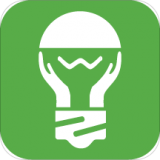在日常使用电脑的过程中,想必不少小伙伴都遇到过这样的困扰:开机后,电脑还没完全反应过来,迅雷11就自动启动了,不仅拖慢了开机速度,还占用了系统资源。别担心,今天就来教大家如何关闭迅雷11的开机启动,让你的电脑轻装上阵!
方法一:在迅雷11中设置
首先打开迅雷11软件。进入主界面后,找到界面右上角的菜单图标,点击它。在弹出的菜单中,选择“设置”选项。进入设置页面后,在左侧的菜单栏里找到“常规设置”。然后在右侧的设置项中,找到“开机启动”这一项。此时你会看到它处于勾选状态,将前面的勾选去掉即可。完成设置后,点击“确定”保存设置,这样迅雷11就不会在开机时自动启动啦。
方法二:通过系统设置禁止
如果你觉得在迅雷11里设置有些麻烦,也可以通过系统的启动项设置来禁止迅雷11开机自启。按下键盘上的“win + r”组合键,打开“运行”对话框。在对话框中输入“msconfig”,然后点击“确定”,打开系统配置窗口。切换到“启动”选项卡,在众多启动项中找到“thunderstart”(这就是迅雷11的开机启动项)。将其前面的勾选取消,点击“确定”保存设置。不过要注意,这里取消勾选后,可能会提示需要重启电脑才能生效,按照提示重启电脑就大功告成啦。
方法三:使用第三方软件管理
还有一种简单便捷的方法,就是借助第三方软件来管理开机启动项。比如常见的电脑管家类软件,以某知名电脑管家为例。打开软件后,找到“电脑加速”功能模块。进入“启动项”页面,在这里你可以看到电脑中所有的开机启动程序。找到迅雷11相关的启动项,将其设置为禁止启动。第三方软件会根据软件的使用情况和重要性进行智能分析,帮助你更合理地管理开机启动,让电脑快速又流畅。
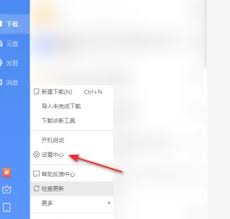
关闭迅雷11的开机启动后,你会发现开机速度明显变快,电脑运行也更加顺畅。赶紧试试这些方法,让你的电脑摆脱不必要的负担,轻松迎接新的一天吧!